软件产品

政企采购
软件产品

政企采购
随着互联网时代的成熟发展,伴随着不少抄袭、篡改事件的发生,很多创作者都开始慢慢加强了自身的版权意识和维权意识,我们开始逐渐习惯了在自己的作品或者是PDF文档上添加水印,并且将之养成为一种良好习惯和默认操作。确实文档保护不仅需要每一个人去提高自己,维护正版版权,同时创作者也要学会爱惜自己的作品,懂得如何保护好文件不被随意篡改和不经允许的使用。特别是遇到PDF文件有很多的时候,我们更要知道如何批量给PDF加水印,保护文件的同时也要使用高效的工作方法!

工具:福昕保护大师,点击此处下载
一、下载安装到本地电脑后,直接打开软件,选择文件上传即可。
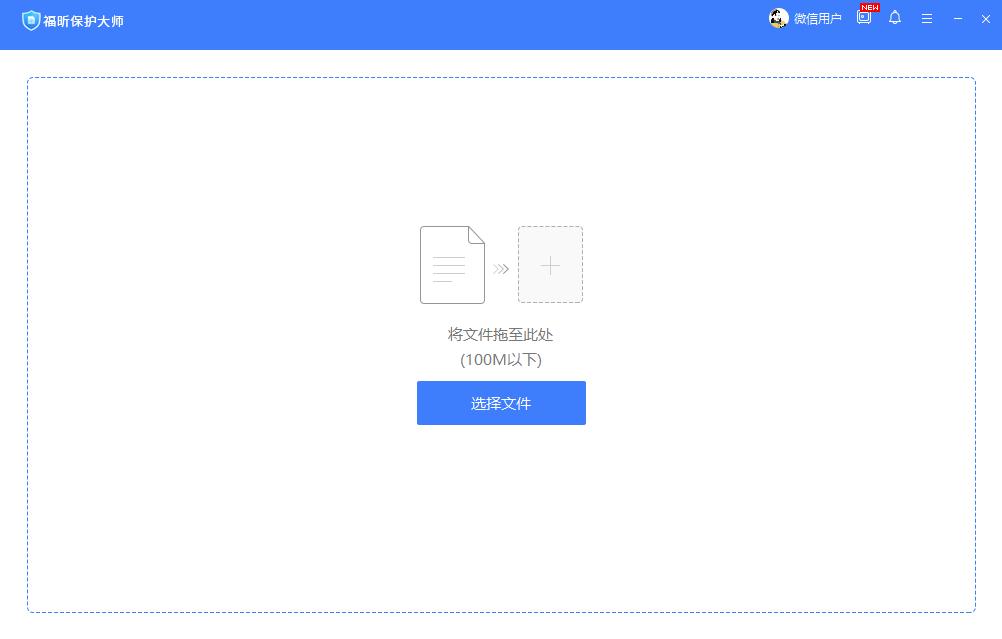
二、文件上传后,可以根据具体需求,自由勾选需要设置的功能:回执、水印、预览、数据权限、页眉页脚、有效期,然后点击下一步。
三、
①点击“水印”选项,可以设置文字水印和图片水印。文字水印可以设置文字、字体、字号、颜色、水印样式、倾斜角度不透明度、对其方式和应用范围。
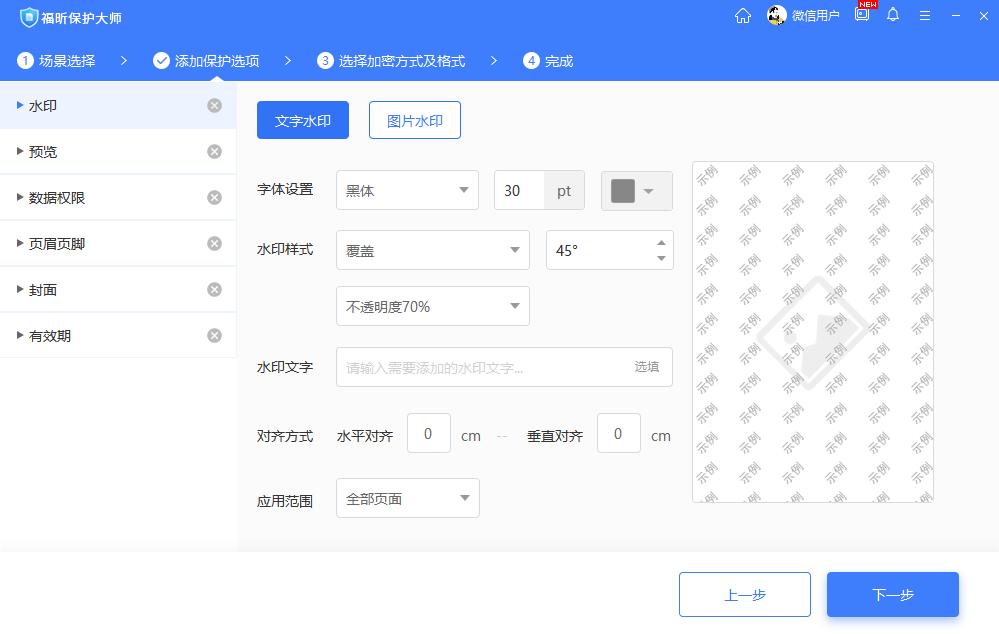
②点击“水印”-“图片水印”按钮,可以设置图片水印。上传图片后,可以设置水印样式。对其方式和图片尺寸以及应用范围。
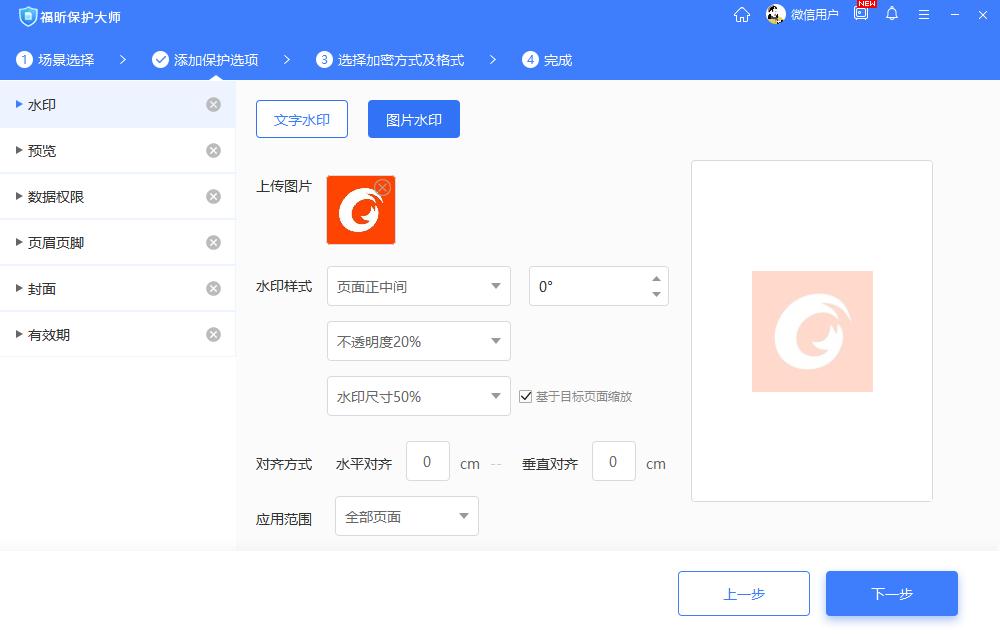
四、设置完所有添加保护选项后,点击下一步,就来到选择加密方式及格式页面。
1.在这里可以选择生成链接,存在云端,不怕丢失,也可以生成本地文档保存在本地电脑。
2.可以选择不设密码、普通密码,以及专人专码。
3.全部设置完,点击“生成保护”。
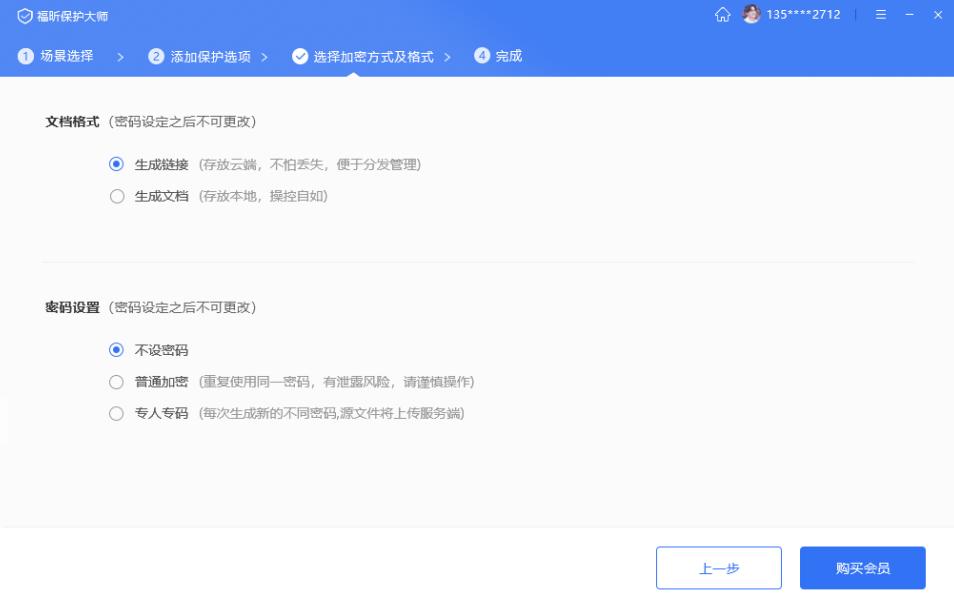
五、被保护的文档已两种形式存在。
1.生成链接。被设置保护的文档存在云端,只需要把链接或微信小程序码分享给出去即可。
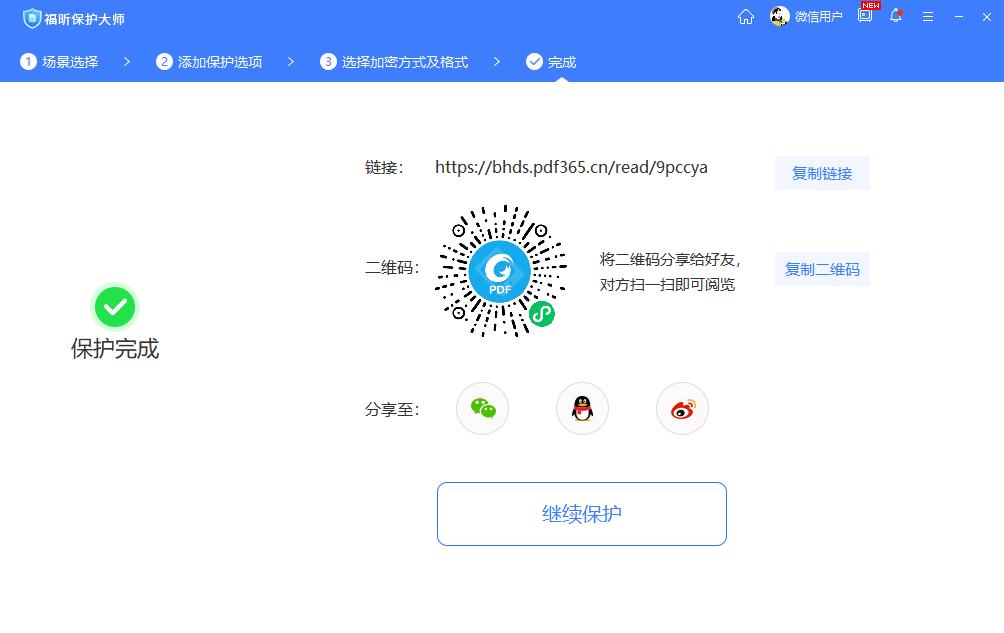
2. 生成本地文档。被设置保护的文档存在本地电脑,可以用WPS、Acrobat Reader DC、福昕阅读器打开阅读。
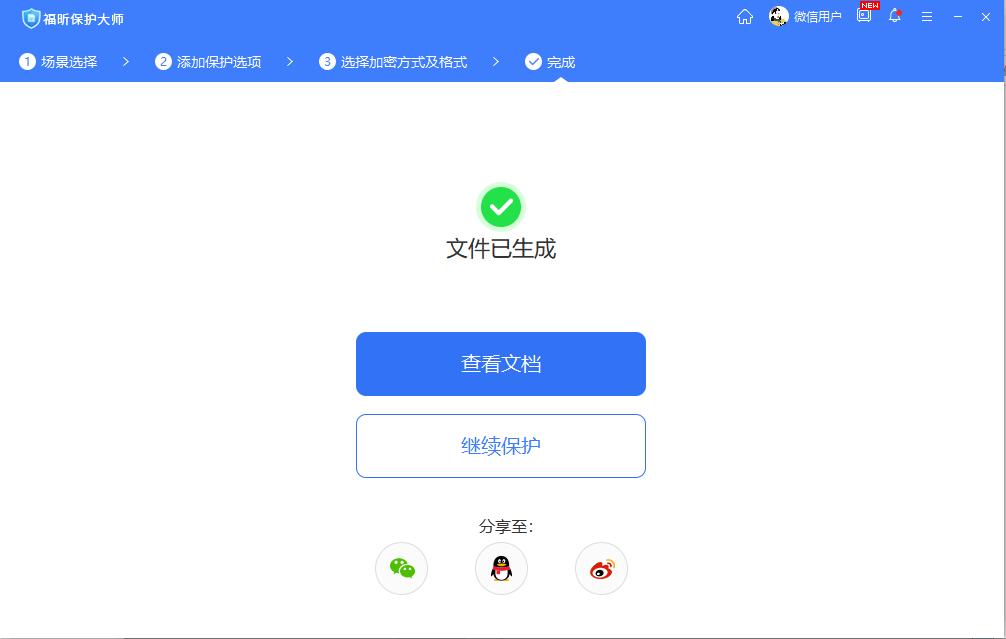
以上就是福昕保护大师批量给PDF加水印的方法啦,欢迎大家使用。
本文地址:https://www.foxitsoftware.cn/company/product/2856.html
版权声明:除非特别标注,否则均为本站原创文章,转载时请以链接形式注明文章出处。